Wreszcie, po długim dniu ciężkiej pracy możesz cieszyć się wolnym czasem i oglądać swoje ulubione filmy na YouTube. Otwierasz przeglądarkę, wchodzisz na stronę i widzisz znajomy czerwony przycisk odtwarzania. Jednak po rozpoczęciu odtwarzania wideo zobaczysz tylko biały lub czarny ekran. Próbujesz odtworzyć inny film bezskutecznie. Widzisz ten ekran lub pozornie niekończące się obracające się koło w oknie wideo. Co należy zrobić, gdy filmy z YouTube nie są odtwarzane?
Wielu użytkowników pytało: „Dlaczego YouTube nie gra na moim laptopie?” Będziesz więc zachwycony, gdy dowiesz się, że dostępnych jest wiele rozwiązań. W tym artykule pokażemy, jak naprawić YouTube w przeglądarce, aby w mgnieniu oka wrócić do oglądania ulubionych filmów.
Rozwiązanie 1: Wprowadzanie zmian w przeglądarce
Być może pozostawiłeś komputer bezczynny, a strona YouTube po prostu przeszła w tryb uśpienia. W takim przypadku wystarczy ją odświeżyć. Gdy to zrobisz, powinieneś móc odtwarzać filmy z YouTube.
Z drugiej strony, jeśli masz przestarzałą przeglądarkę, może to uniemożliwić prawidłowe odtwarzanie filmów na YouTube. W związku z tym ważne jest, aby go aktualizować. Mając to na uwadze, pierwszą rzeczą, którą musisz zrobić, jest sprawdzenie wersji przeglądarki. Następnie przejdź do trybu online i poszukaj najnowszej wersji. Porównaj obie wersje, a jeśli zauważysz, że Twoja jest nieaktualna, postępuj zgodnie z instrukcjami jej aktualizacji. Jeśli nie wiesz, jak sprawdzić wersję przeglądarki, postępuj zgodnie z poniższymi instrukcjami.
Chrome:
- Kliknij przycisk Więcej opcji w przeglądarce. Powinien wyglądać jak trzy pionowo ustawione kropki.
- Na liście rozwijanej kliknij opcję Ustawienia.
- Przejdź do menu Ustawienia, a następnie kliknij Informacje o Chrome. Powinieneś zobaczyć tutaj swoją wersję przeglądarki.
W przypadku przeglądarki Mozilla Firefox:
- Przejdź do Więcej opcji, klikając trzy pionowe kreski.
- W menu po lewej stronie kliknij Ogólne.
- Przewiń w dół, aż dojdziesz do aktualizacji Firefoksa. Powinieneś być w stanie zobaczyć tutaj swoją wersję przeglądarki. Jeśli jest zaktualizowany, powinna być widoczna informacja „Firefox jest aktualny”.
Rozwiązanie 2: Usuwanie pamięci podręcznej i plików cookie
Z czasem zapisane pliki cookie i pamięć podręczna mogą się kumulować i wpływać na odtwarzacz YouTube. W takim przypadku wskazane byłoby ich usunięcie, aby przyspieszyć działanie przeglądarki.
Pamiętaj, że kroki różnią się w zależności od typu używanej przeglądarki. Poniżej wymieniliśmy, jak naprawić YouTube, czyszcząc pamięć podręczną i pliki cookie w przeglądarkach Chrome i Firefox.
Chrome:
- Kliknij przycisk Więcej opcji, który wygląda jak kropki wyrównane w pionie.
- Na liście rozwijanej kliknij opcję Więcej narzędzi, a następnie opcję Wyczyść dane przeglądania.
- Jeśli nie jest zaznaczone, kliknij pola wyboru obok „Pliki cookie oraz inne dane witryn i wtyczek” oraz „Obrazy i pliki zapisane w pamięci podręcznej”.
- Wybierz „początek czasu” spośród opcji okresu zatarcia.
- Kliknij przycisk Wyczyść dane przeglądania.
- Uruchom ponownie komputer i spróbuj ponownie odtwarzać filmy z YouTube.
W przypadku przeglądarki Mozilla Firefox:
- Kliknij przycisk Więcej opcji, który wygląda jak trzy pionowe kreski.
- Pod listą rozwijaną kliknij opcję Biblioteka.
- Przejdź do historii, a następnie kliknij Wyczyść najnowszą historię.
- Upewnij się, że pola obok plików cookie i pamięci podręcznej są zaznaczone.
- Kliknij przycisk Wyczyść teraz.
- Uruchom ponownie komputer i sprawdź, czy to rozwiąże problem.
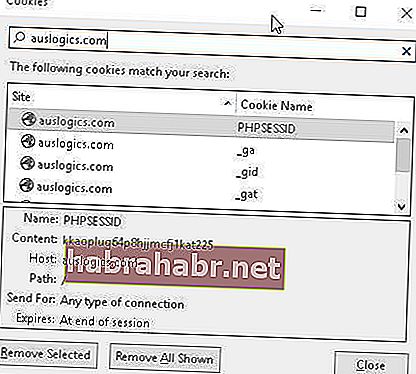
Rozwiązanie 3: Odinstalowanie i ponowna instalacja programu Adobe Flash Player
W niektórych przypadkach problem nie ma nic wspólnego z przeglądarką, ale z przestarzałym lub nieprawidłowo działającym programem Adobe Flash Player. W związku z tym najlepszym rozwiązaniem byłoby odinstalowanie i ponowne zainstalowanie programu. Inną kluczową rzeczą do zapamiętania jest to, że gdy nie masz zainstalowanego tego oprogramowania, nie będziesz w stanie odtwarzać żadnych filmów z YouTube. Więc upewnij się, że masz go w swoim komputerze.
Szybkie rozwiązanie Aby szybko rozwiązać problem „Nie odtwarzają się filmy z YouTube” , użyj bezpiecznego DARMOWEGO narzędzia opracowanego przez zespół ekspertów Auslogics.
Aplikacja nie zawiera złośliwego oprogramowania i została zaprojektowana specjalnie z myślą o problemie opisanym w tym artykule. Po prostu pobierz i uruchom go na swoim komputerze. Darmowe pobieranie
Opracowany przez Auslogics

Auslogics jest certyfikowanym programistą aplikacji Microsoft® Silver. Firma Microsoft potwierdza duże doświadczenie firmy Auslogics w tworzeniu wysokiej jakości oprogramowania, które spełnia rosnące wymagania użytkowników komputerów PC.
Rozwiązanie 4: Resetowanie połączenia internetowego
Czasami filmy z YouTube nie są odtwarzane z powodu problemów z połączeniem internetowym. Idealnym rozwiązaniem byłoby zresetowanie ustawień połączenia. Zdecydowanie warto spróbować, ale musisz wiedzieć, że nie gwarantuje to zawsze rozwiązania problemu. Mając to na uwadze, oto kroki:
- Kliknij ikonę Szukaj.
- Wpisz „panel sterowania” (bez cudzysłowu).
- W Panelu sterowania kliknij opcję Sieć i Internet.
- Kliknij Opcje internetowe. Powinno to otworzyć okno Właściwości internetowe.
- Przejdź do zakładki Zaawansowane, a następnie kliknij przycisk Przywróć ustawienia zaawansowane i przycisk Resetuj.
- Zapisz zmiany, klikając przycisk Zastosuj.
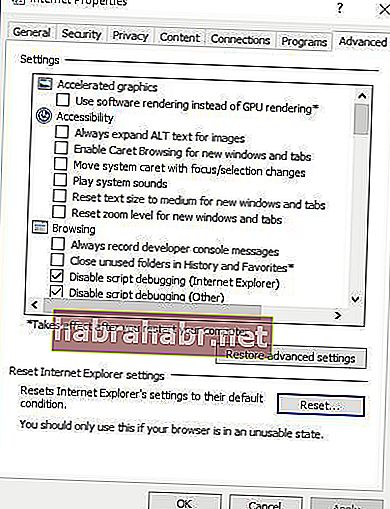
Rozwiązanie 5: Przyspieszenie systemu
Na strony przeglądarki może mieć również wpływ powolny system Windows. Jeśli zostanie zaniedbany, ten problem może uniemożliwić prawidłowe odtwarzanie filmów na YouTube. W związku z tym zalecamy korzystanie z rozwiązania jednym kliknięciem, takiego jak Auslogics BoostSpeed. To narzędzie dokładnie przeskanuje system i usunie niepotrzebne pliki, w tym pamięć podręczną przeglądarki internetowej, pliki tymczasowe, nieużywane dzienniki błędów i niepotrzebną pamięć podręczną Microsoft, między innymi.
Dzięki odzyskaniu znacznej ilości miejsca na dysku twardym w komputerze możesz cieszyć się większą szybkością i wydajnością swojego urządzenia. W mgnieniu oka będziesz mógł płynnie odtwarzać filmy z YouTube.
Możesz także użyć tej inteligentnej poprawki. Jest to całkowicie bezpieczne i darmowe narzędzie zaprojektowane również przez Auslogics.
Czy uważasz, że istnieją lepsze sposoby rozwiązania tego problemu?
Dajcie nam znać w komentarzach poniżej!
